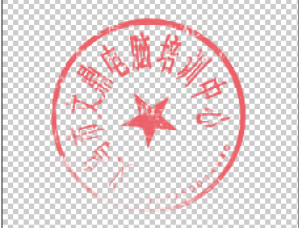详细讲述ps多种快速抠图的方法(4)
来源:
作者:
学习:3722人次
5、通道计算抠图:
在RGB模式下,进入通道面板,执行:图像 > 计算,打开计算对话框,源1选择红通道,勾选反相,源2选择绿通道,模式为颜色减淡,不透明度100%,结果:新通道,确定操作,对新通道进行反相操作,打开色阶面板,做色阶调节,载入选区,按Ctrl + J复制,得到抠出的红花,在背景层的上方新建一个蓝色到白色的渐变填充层得到如下图所示结果。
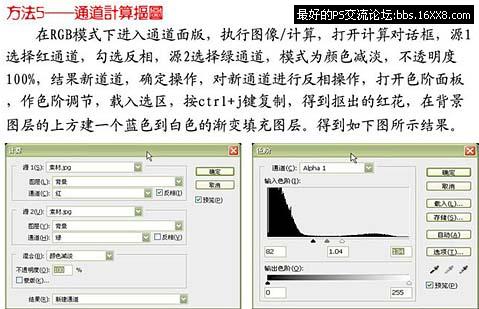


上面用了五种抠取红花的方法,现在来比较下效果。





总结。
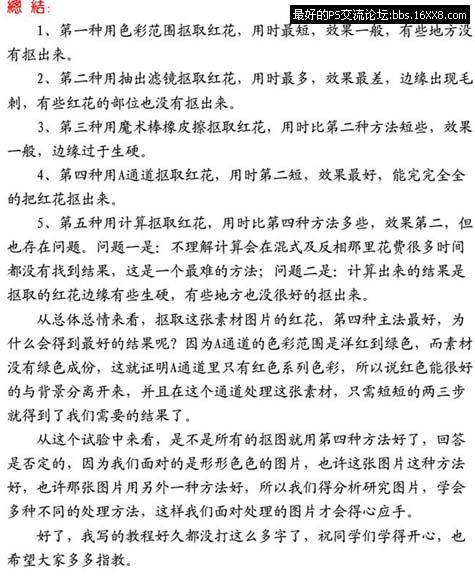
学习 · 提示
相关教程
关注大神微博加入>>
网友求助,请回答!